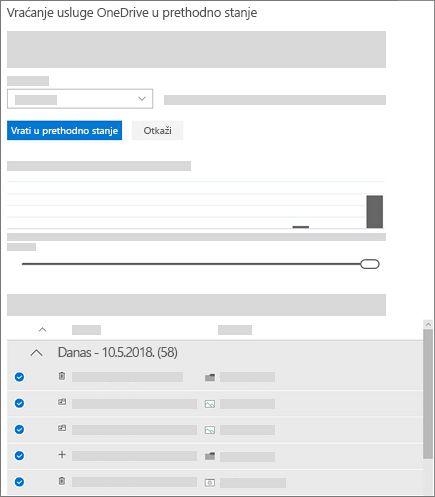Vraćanje OneDrive datoteka u prethodno stanje
Primenjuje se na
Ako vaše OneDrive datoteke budu izbrisane, zamenjene, oštećene ili zaražene malverom, možda ćete moći da vratite datoteke ili fascikle u prethodno stanje u roku od 30 dana tako što ćete koristiti neku od dolenavedenih opcija.
Napomene: Ove opcije su dostupne samo za:
-
Datoteke ili fascikle koje se nalaze ili su se nalazile u usluzi OneDrive.
-
Datoteke koje su izmenjene ili izbrisane u poslednjih 30 dana, a nisu trajno izbrisane pomoću opcije Isprazni korpu za otpatke .
Vraćanje datoteka ili fascikli u prethodno stanje iz OneDrive korpe za otpatke
Ako slučajno izbrišete datoteku ili fasciklu u usluzi OneDrive, možete da ih oporavite u roku od 30 dana iz OneDrive korpe za otpatke. Idite na OneDrive veb-sajt i u oknu za navigaciju izaberite stavku Korpa za otpatke. Izaberite datoteku ili fasciklu u korpi za otpatke, a zatim kliknite na dugme Vrati u prethodno stanje. Možete da izaberete više datoteka ili fascikli koje ćete vratiti u prethodno stanje ili da koristite opciju Vrati sve stavke u prethodno stanje da biste vratili sve datoteke i fascikle koje se trenutno nalaze u korpi za otpatke.
Više informacija potražite u članku Vraćanje izbrisanih datoteka ili fascikli u prethodno stanje u usluzi OneDrive.
Vraćanje datoteka iz OneDrive istorije verzija
Možete da koristite OneDrive istoriju verzija da biste vratili starije verzije datoteka u prethodno stanje u usluzi OneDrive. Idite na OneDrive veb sajt, kliknite desnim tasterom miša na dokument za koji želite da vratite stariju verziju i izaberite stavku Istorija verzija. Datoteka se otvara u prikazivaču. Možete da izaberete stariju verziju koju želite da vratite i da zatim kliknete na dugme Vrati u prethodno stanje. Moraćete da ponovite ove korake za svaku datoteku koju želite da vratite u prethodno stanje.
Više informacija potražite u članku Vraćanje prethodne verzije datoteke u usluzi OneDrive
Korišćenje vraćanja OneDrive datoteka u prethodno stanje
Pretplatnici na Microsoft 365 mogu da koriste vraćanje datoteka u prethodno stanje da bi opozvali sve radnje izvršene na datotekama i fasciklama tokom poslednjih 30 dana.
Sada možete da se pretplatite na Microsoft 365 ako želite da koristite vraćanje datoteka u prethodno stanje da biste vratili datoteke.
Vraćanje datoteka i fascikli iz usluge za rezervne kopije u oblaku
Ako se pretplatite na uslugu za rezervne kopije u oblaku nezavisnog proizvođača, a imate rezervnu kopiju OneDrive datoteka iz perioda pre incidenta, možda ćete moći da vratite sve datoteke odjednom. Detalje potražite u dokumentaciji usluge.
Saznajte više
Šta znači kada je OneDrive nalog zamrznut?
Kako da smanjite skladište u oblaku
Kako da otkažete ili zaustavite sinhronizaciju u usluzi OneDrive
Potrebna vam je dodatna pomoć?
|
|
Obratite se podršci Za pomoć u vezi sa Microsoft nalogom i pretplatama posetite Pomoć za nalog i naplatu. Za tehničku podršku idite na Obratite se Microsoft podršci, unesite problem i izaberite stavku Pronalaženje pomoći. Ako vam je i dalje potrebna pomoć, izaberite stavku Obratite se podršci da biste se usmerili na najbolju opciju podrške. |
|
|
|
Administratori Administratori treba da pogledaju Pomoć za OneDrive administratore, OneDrive tehnička zajednica ili da se obrateMicrosoft 365 podršci za preduzeća. |